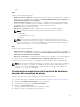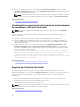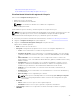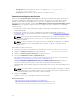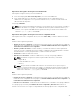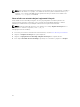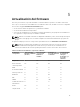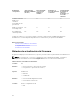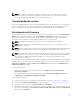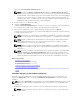Users Guide
Exportación del Registro de Lifecycle
Cómo añadir una nota de trabajo al registro de Lifecycle
Visualización del historial del registro de Lifecycle
Utilice la función Registro de Lifecycle para ver:
• Registros de sucesos del sistema
• Historial de actualizaciones de firmware
NOTA: No se muestran los detalles de los cambios de configuración.
• Notas de trabajo del usuario
Puede utilizar las opciones de filtro y clasificación para ver el registro de Lifecycle.
NOTA: Puesto que hay varias herramientas de administración de sistemas que generan sucesos del
sistema, es posible que no vea los sucesos inmediatamente después de haberse registrado.
Para visualizar el historial del Registro de Lifecycle y utilizar las opciones de filtrado:
1. Inicie Lifecycle Controller. Para obtener más información, consulte Inicio de Lifecycle Controller.
2. Haga clic en Registro de Lifecycle en el panel izquierdo.
3. Haga clic en Ver historial del registro de Lifecycle en el panel derecho.
Aparecerán los detalles siguientes:
• Núm.: el número de serie del suceso.
• Categoría: la categoría a la que pertenecen los sucesos. Las categorías disponibles son:
– Todos: sucesos relacionados con todas las categorías de la lista.
– Condición del sistema: sucesos relacionados con el hardware instalado, como por ejemplo
ventilador, unidades de suministro de energía, conexión de NIC/LOM/CNA, errores del BIOS,
etc.
– Almacenamiento: sucesos relacionados con los componentes externos o internos de
almacenamiento, como controladora de almacenamiento, gabinete, unidades de disco duro y
RAID de software.
– Configuración: sucesos relacionados con los cambios de hardware y software, como la
agregación o eliminación de hardware del sistema, los cambios de configuración hechos
mediante Lifecycle Controller o las herramientas de administración del sistema.
– Auditoría: sucesos relacionados con el inicio de sesión del usuario, la intromisión, las
licencias, etc.
– Actualizaciones: sucesos relacionados con las actualizaciones o reversiones del firmware y
los controladores.
– Notas de trabajo: sucesos registrados por el usuario.
NOTA: Estas opciones están disponibles en el menú desplegable Filtrar por categoría.
Seleccione la categoría para filtrar los datos en función de la categoría de la opción
seleccionada.
• Gravedad
– Crítico: indica los sucesos que son críticos para la empresa.
– Informativo: indica los sucesos que se generan solo para fines informativos.
• Id. de mensaje: cada suceso se representa con una Id. de mensaje exclusiva. Por ejemplo,
SWC0001.
33